GoogleKeepマスターになるための6つの秘訣
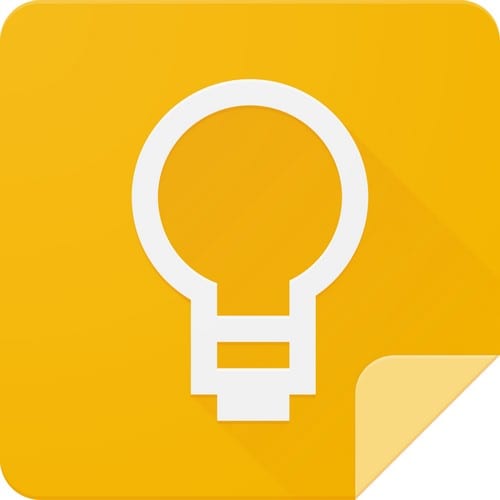
GoogleKeepにはすばらしいヒントやコツがたくさんあります。それはあなたが簡単にあなたのタスクの上にとどまるのを助ける機能を持っています。たとえば、あなたは声を取ることができます
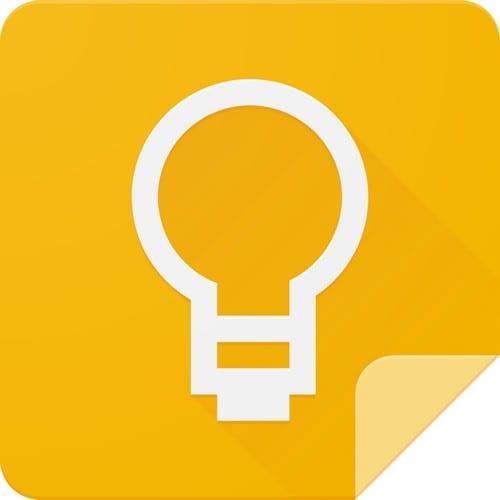
Google Keepは、世の中で最も人気のあるメモアプリの1つです。必要なすべての機能を提供する場合と提供しない場合がありますが、それでも使用するのに最適なアプリです。アプリには、メモを取るだけではありません。テキストだけでなく、その過程で見栄えを良くすることもできます。
あなたのメモにあなた自身の個人的なタッチを与えることによって、あなたはメモを見つけやすくすることができます。たとえば、最も重要なメモに赤い色を付けると、すぐにそれらを見つけることができます。GoogleKeepで他に何ができるか見てみましょう。
Google Keepの機能の中には見つけやすいものもありますが、そうでないものもあります。探しているオプションが表示される前に、アプリの特定の領域にアクセスする必要がある場合があります。しかし、見つけやすいオプションから始めましょう。
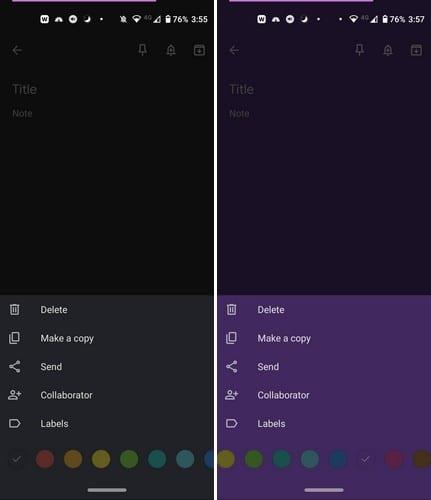
最初にメモを作成するとき、デフォルトの色は黒です。ただし、さまざまな種類の音符に特定の色を付けると、見つけやすくなります。たとえば、食料品リストの色を黄色にし、毎日のToDoリストの色を紫色にすることができます。これらは単なる提案です。他の色があなたにとってよりうまくいくなら、それを選んでください。
メモに色を割り当てるには、新しく作成したメモの右下にあるドットをタップします。
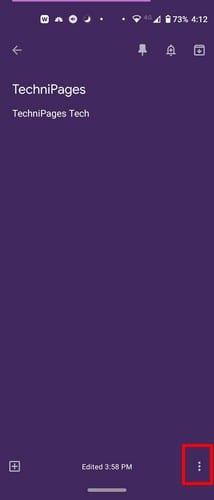
ドットをタップすると、一連のカラーオプションが下部に表示されます。左にスワイプして他の色を表示し、必要な色が表示されたら、それをタップして選択します。色はすぐにメモに適用されます。新しいメモを開いている限り、他にもできることがあります。たとえば、ピン留めして通知を追加し、アーカイブすることができます(下向きの矢印の付いたアイコン)。
その領域にいてメモに色を付けている限り、他のオプションも表示されます。色を追加した後、メモを削除またはコピーすることもできます。他の人にメモを持たせたい場合は、送信オプションを使用できます。Google Keepには、コピーをGoogleドキュメントに送信するオプションがあります。または、インストールされている他のアプリを使用することもできます。
共同編集者を追加するには、アプリが連絡先にアクセスする必要があります。だから、その許可が出てくるはずです。その人の名前またはメールアドレスを入力し、結果に表示されたら連絡先をタップします。その人のプロフィール写真、メールアドレス、名前が表示されている場合は、それらが正しく追加されていることを意味します。
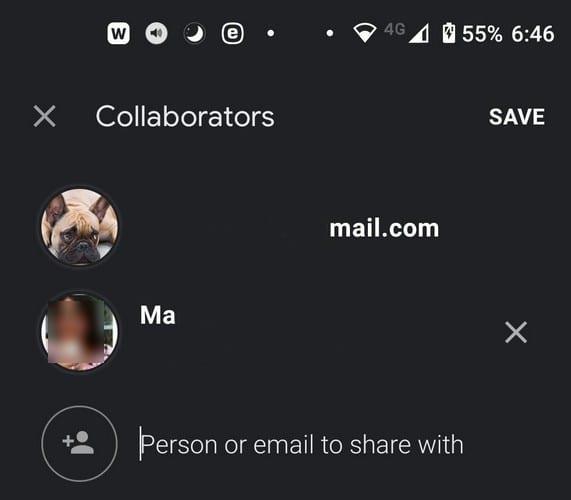
上部にピンアイコンが表示されます。このメモを常にメモの上部に表示する場合は、それをタップします。ノートを固定することにより、作成するノートの数に関係なく、ピン留めされたノートは常に一番上に表示され、ノートの海で失われることはありません。
今日やるべきことの長いリストはないかもしれませんが、忘れてはならないことが1つあります。通知を追加することで、日時に基づいて通知を受け取ることができます。ロケーションベースのリマインダーもあります。メモに通知を追加するには、右上のベルアイコンをタップします。
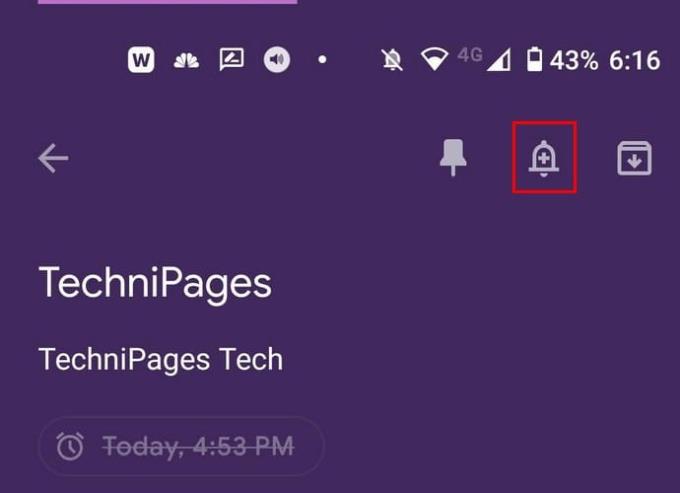
ベルをタップすると、ディスプレイの下部から一連のオプションが表示されます。次のようなオプションから選択できます。
追加した時間を変更したい場合は、同じ手順に従って新しいオプションを選択してください。別のオプションを選択すると、選択した古いオプションが置き換えられます。
手動で何かを入力することは避け、GoogleKeepに作業を任せてください。さまざまな画像をアップロードし、それらからテキストを取得したいとします。各画像の右上にドットが表示されます。それらをタップし、テキストオプションから画像を取得を選択します。
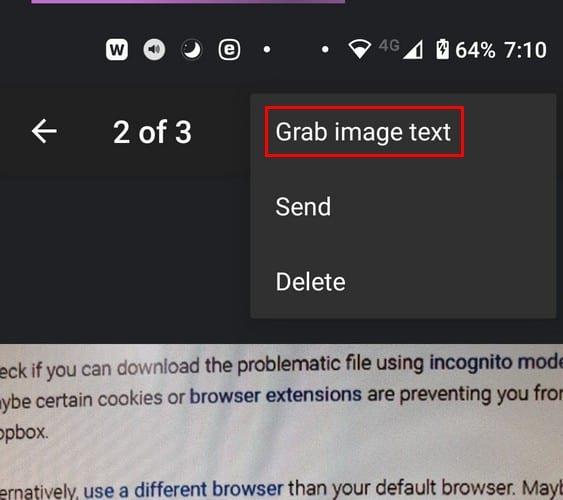
Google Keepが行うことは、画像のすべてのテキストをメモ領域に貼り付けることです。ここでは、編集することも、そのままにしておくこともできます。テキストの特定の部分をKeepに貼り付けるだけのオプションはありません。画像がDoodleの場合は、画像からテキストを取得することもできます。
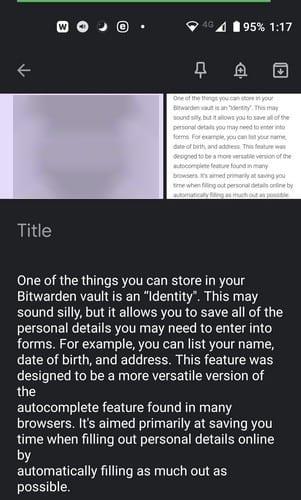
ショッピングリストを作成するときは、チェックボックスを追加する必要があります。アイテムを入手したら、それを消すことができます。チェックボックスを作成するには、左下にプラス記号が付いた正方形をタップします。チェックボックスオプションは、リストの最後になります。オプションを選択すると、最初のボックスが表示され、リストにオプションを追加すると、別のボックスが表示されます。
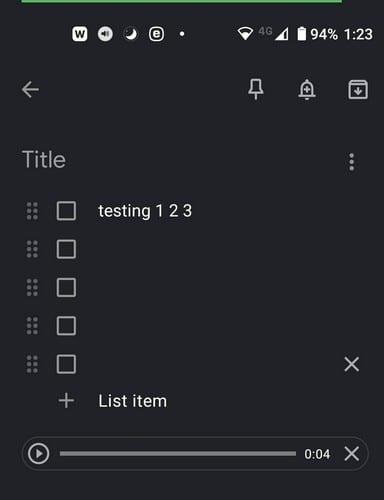
プラス記号の付いたボックスをタップすると、記録するオプションも表示されます。あなたが言うすべての単語は記録されるだけでなく、タイプされることもあります。したがって、テキストと音声の両方のオプションがあります。オーディオを削除したい場合は、右側に再生ボタンとXが表示されます。
GoogleKeepには便利な機能が満載です。一部の機能は他の機能よりも簡単に見つけることができますが、そこにあります。常に改善の余地があるので、うまくいけば、GoogleKeepはそれらの便利な機能を追加し続けるでしょう。あなたが使っている機能を見逃しましたか?以下のコメントで教えてください。
インターネット接続がありませんか?アクティブなインターネット接続を使用せずに、これら 2 つの方法で Android から PC にファイルを送信します。
iPhone または Android スマートフォンの Telegram でピクチャー・イン・ピクチャー機能が動作しない場合、問題を解決する最善の方法は次のとおりです。
誰かに電話するとすぐに Android が切れてしまいますか?問題を解決する最良の方法は次のとおりです。
Apple Music が iPhone または Android スマートフォンに曲をダウンロードできませんか?これらの修正を試して、すぐにダウンロードに戻ります。
Android スマートフォンで電話を受けるときに FaceTime が機能しない場合は、この問題を解決する最良の方法を次に示します。
パブリック ネットワークに接続すると、Android が Wi-Fi ログイン ページの読み込みに失敗しますか?それを修正するためにできることは次のとおりです。
Google ドライブ アプリが Android または iPhone にファイルをダウンロードしていませんか?問題を解決するには、次のトラブルシューティングのヒントを試してください。
工場出荷時設定にリセットしたために Android スマートフォンからロックアウトされ、パスワードを覚えていませんか? Android で Google FRP をバイパスする方法は次のとおりです。
WhatsAppビデオの再生中に頻繁にエラーが発生しますか? WhatsAppビデオが再生されない場合の最良の方法は次のとおりです。
Snapchat は Android または iPhone でビデオを再生できませんか?問題の解決に役立つトラブルシューティングのヒントをいくつか紹介します。










